Многим нашим пользователям известно, что некоторые устройства возможно настраивать посредством СМС-команд, что само по себе очень удобно, и в этой статье мы бы хотели поделиться парой советов, которые помогут сделать этот процесс еще более удобным.
Совет первый: используйте веб-версию «Сообщений».
Мало кто знает, но СМС сообщения можно отправлять из браузера на компьютере.
Для этого необходимо скачать на смартфон приложение «Google Сообщения», на некоторых устройствах оно уже установлено по умолчанию как приложение для отправки СМС
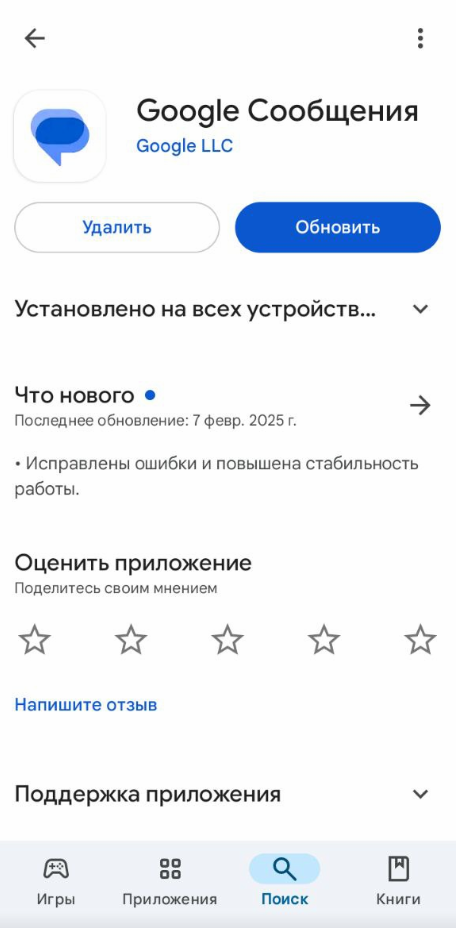
Следующим шагом необходимо сделать это приложение основным (если оно таковым не является) для отправки сообщений, для этого переходим в настройки и ищем в меню пункт «Приложения» (интерфейс устройств на базе Android может отличаться). В открывшемся меню – «Приложения по умолчанию», переходим в пункт «SMS» и выбираем установленное приложение «Google Сообщения»
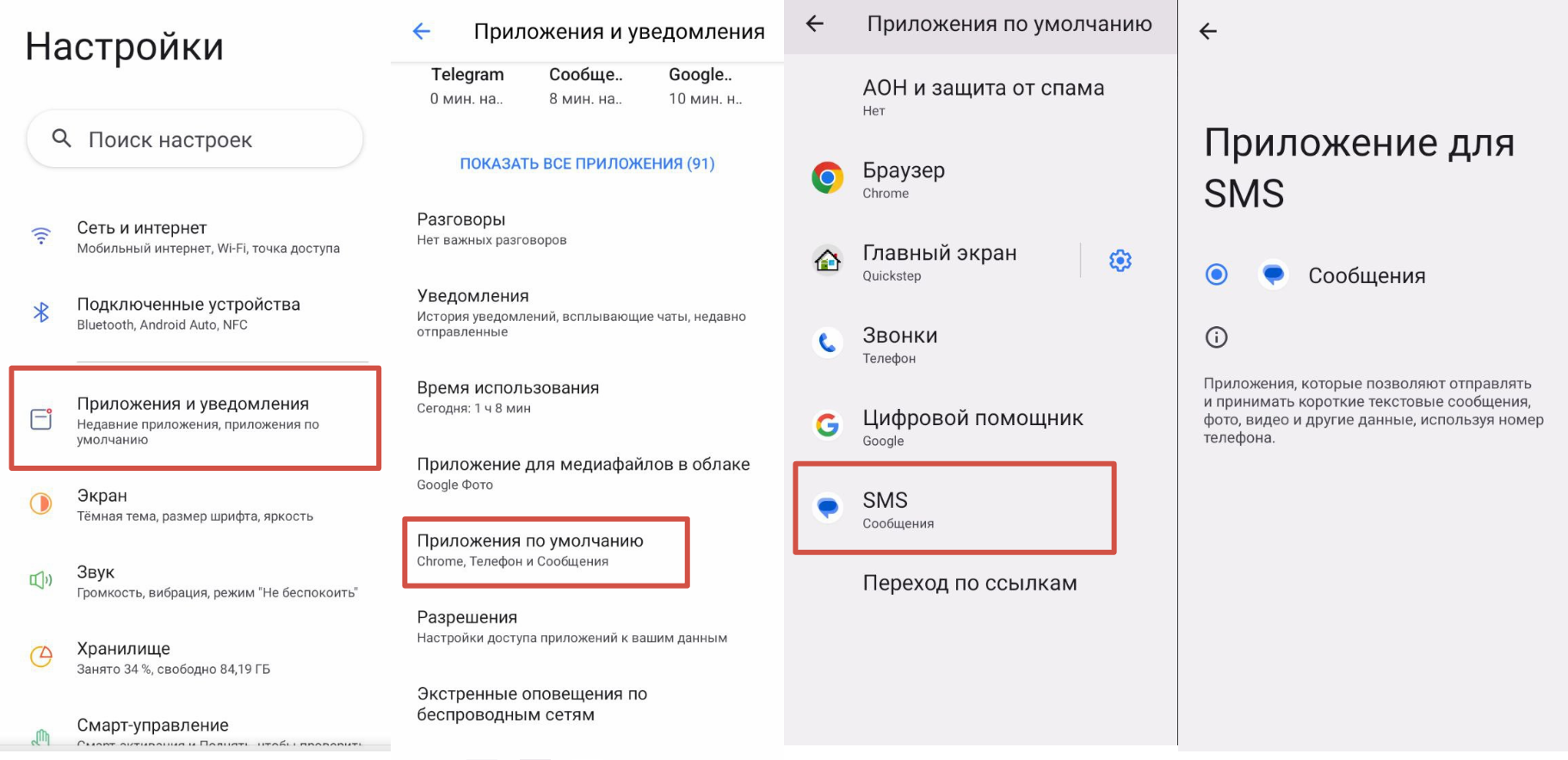
После произведения настроек открываем приложение и в правом верхнем углу нажимаем на иконку профиля, в открывшемся окне выбираем пункт «Подключение устройств», далее нажимаем «Сканер QR-кодов»:
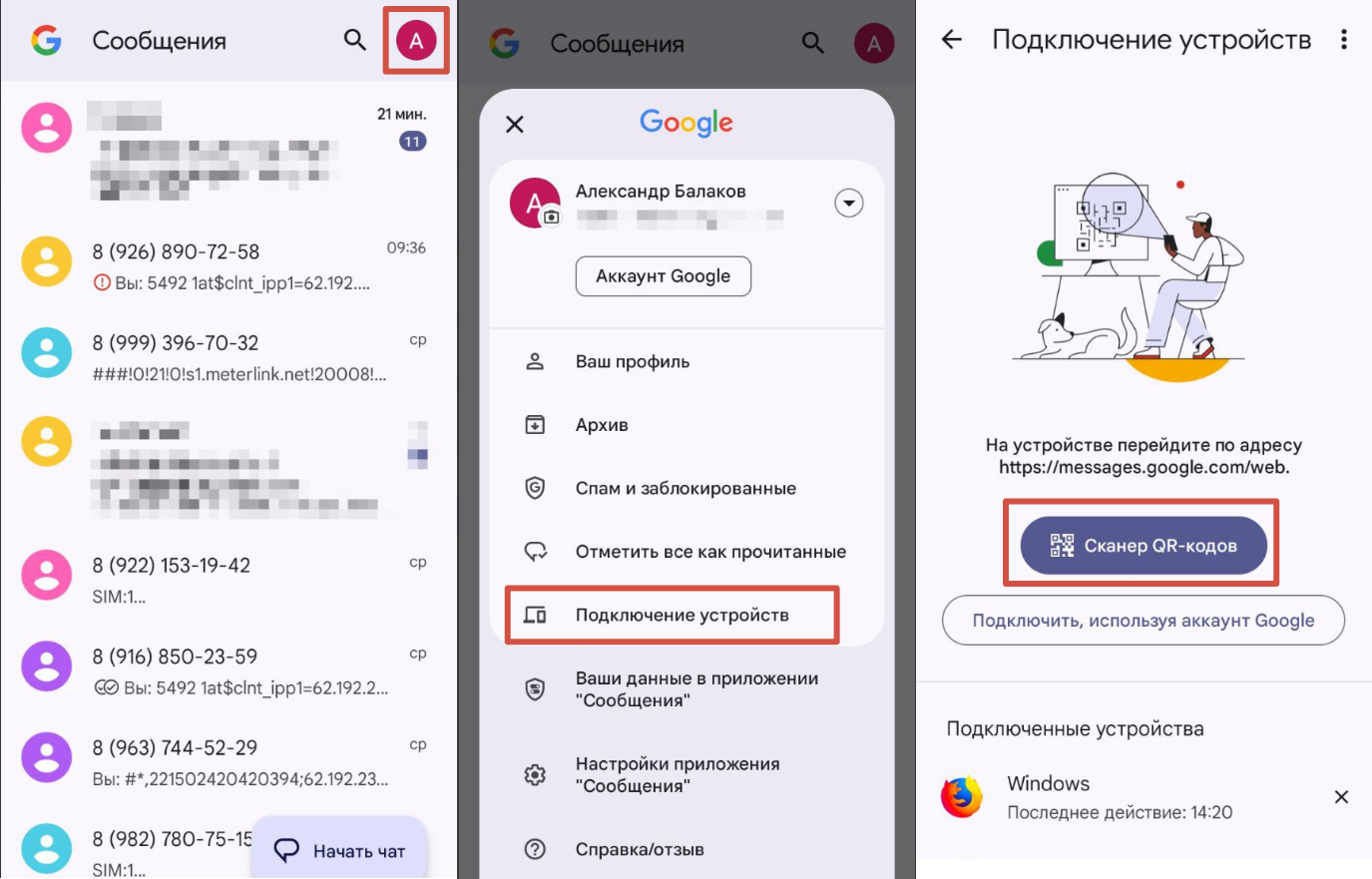
Теперь на компьютере в браузере необходимо открыть сайт https://messages.google.com/web/ и нажимаем «Подключить, отсканировав QR-код»:
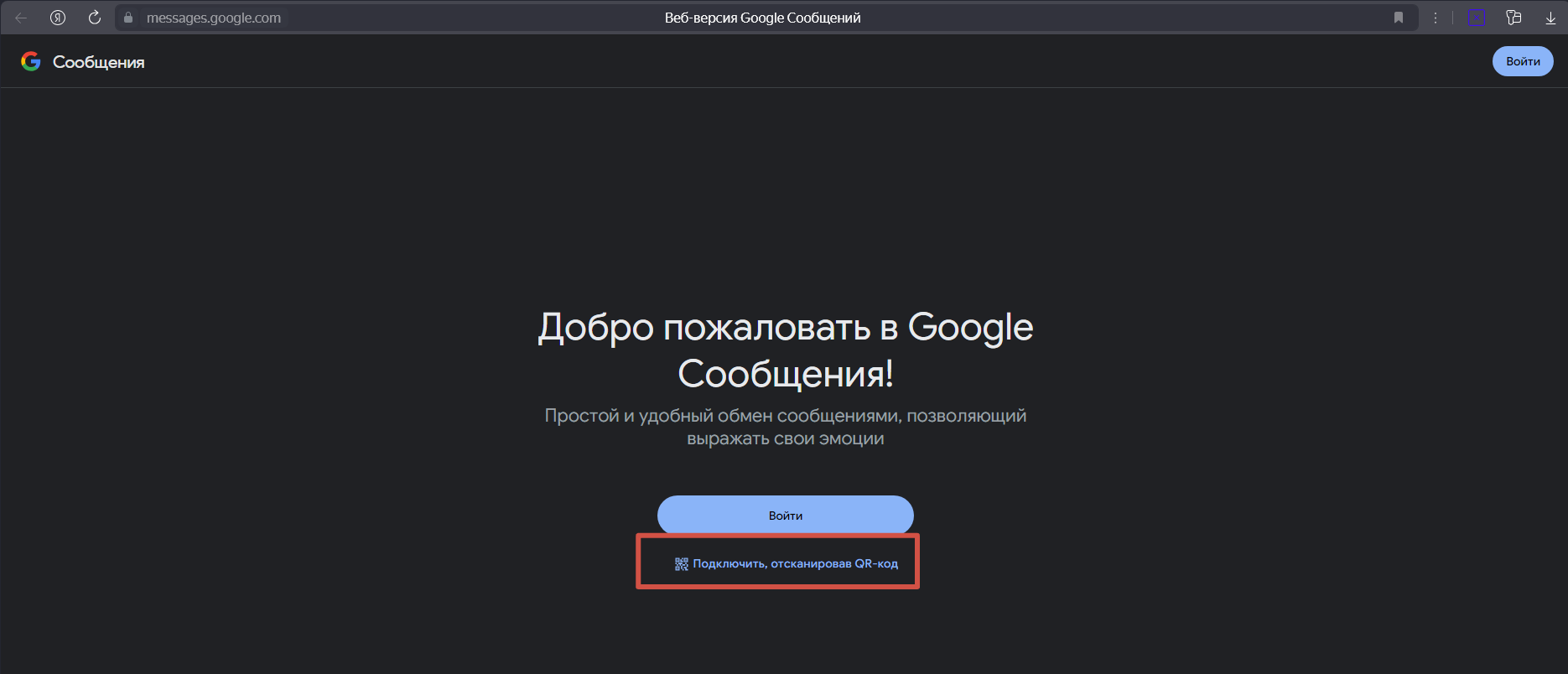
Откроется страница с QR-кодом, который необходимо отсканировать, при помощи смартфона, сканером, открытым в предыдущем шаге.
После успешной синхронизации у Вас в браузере продублируются сообщения с вашего смартфона и появится возможность отправлять SMS непосредственно из браузера. Для этого достаточно нажать кнопку «Начать чат», вести номер телефона и нажать «Отправить …»:
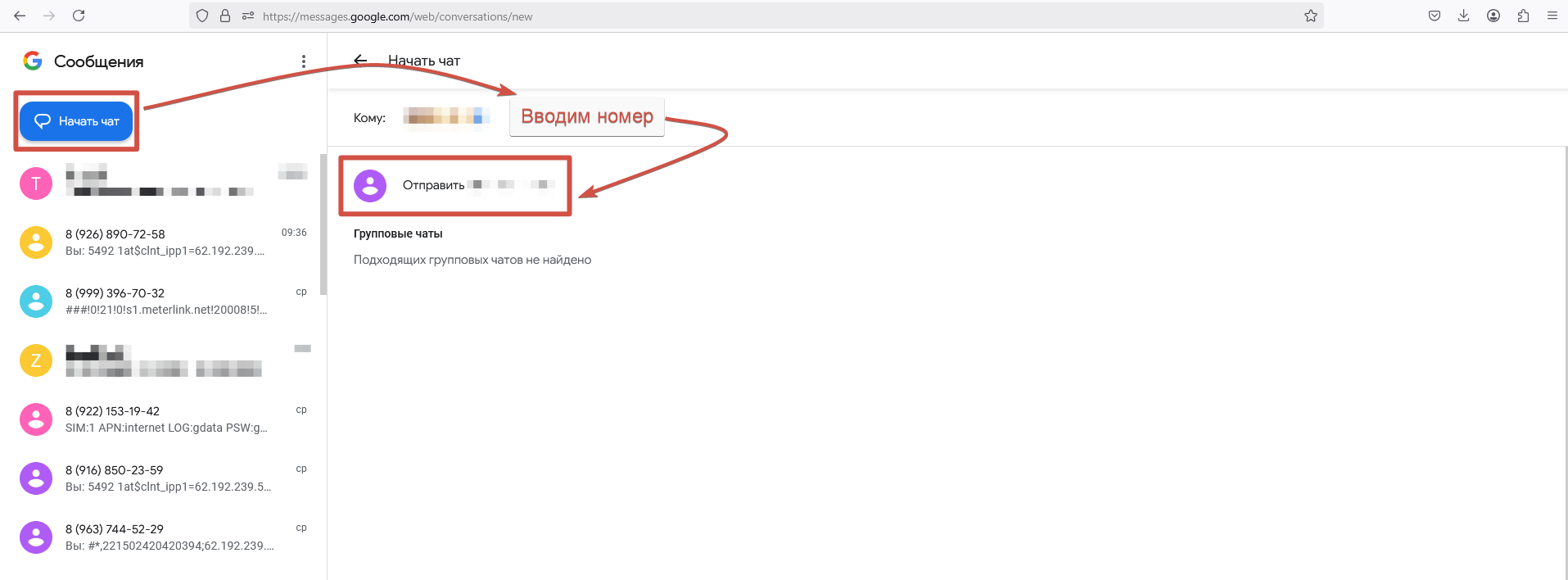
После чего создастся чат, в который можно отправлять сообщения.
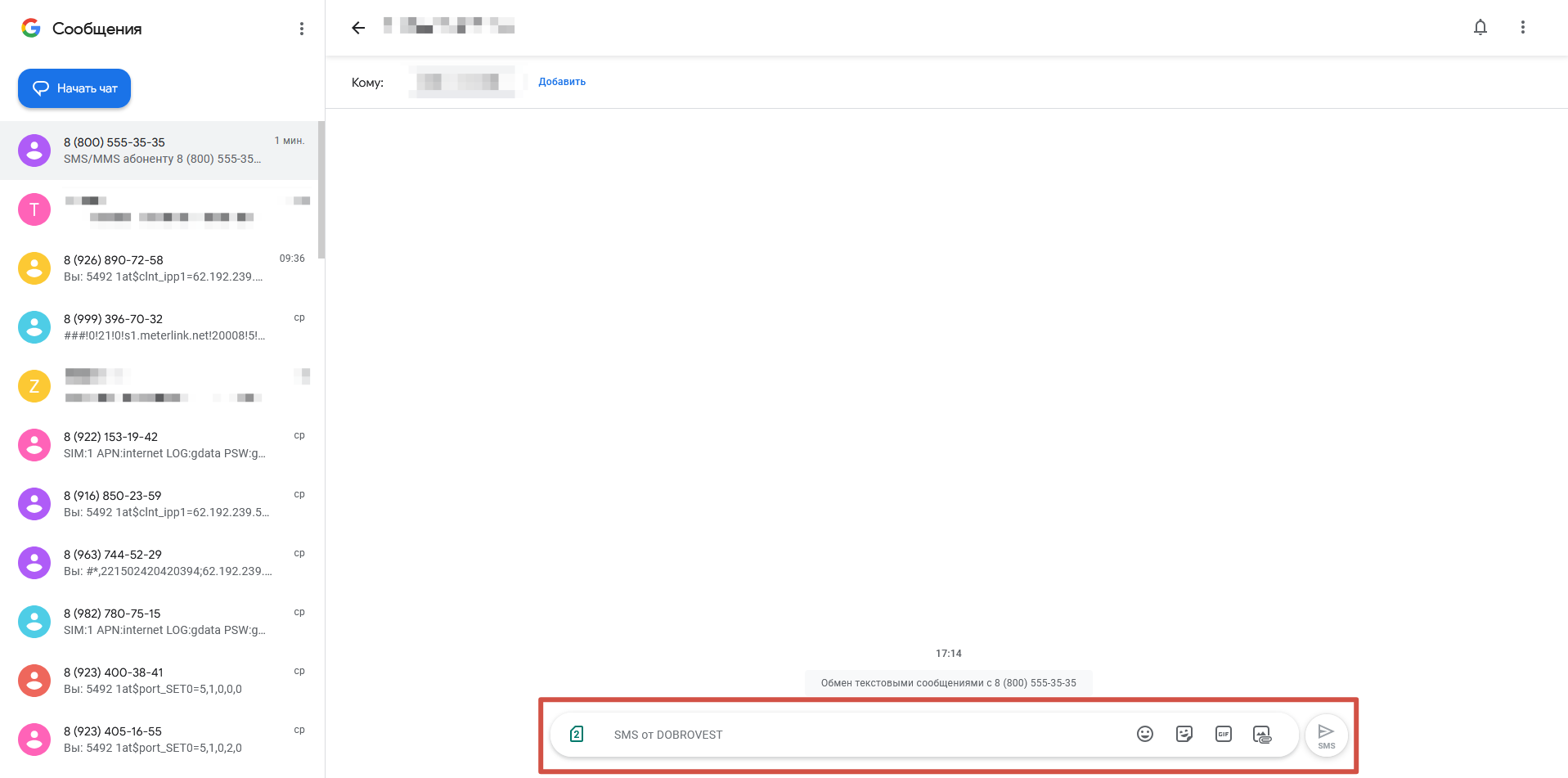
Далее в статье мы приведем самые распространенныме команды для настройки устройств на работу с нашим сервисом, большинство из них можно просто копировать для отправки.
Такой способ отправки позволит минимизировать возможность опечатки в командах, которые зачастую бывают трудными для ввода вручную.
Совет второй: включите подтверждение доставки сообщений.
Полезная функция, которая присутствует во всех приложениях для отправки SMS. Так как далеко не все устройства присылают ответные СМС после получения настроек или номер, на который Вы отправляете СМС, может оказаться не в сети, без данной функции будет непонятно дошло ли сообщение до адресата.
Рассмотрим процесс включения функции на примере того же приложения «Google Сообщения»
Открываем приложение на смартфоне и нажимаем на иконку профиля в правом верхнем углу, в открывшемся меню выбираем «Настройки приложения «Сообщения», далее нажимаем на строку с номером телефона (если сим-карты две, то следующие действия нужно проделать для обеих сим-карт) и в открывшемся меню включаем пункт «Отчеты о доставке SMS»:
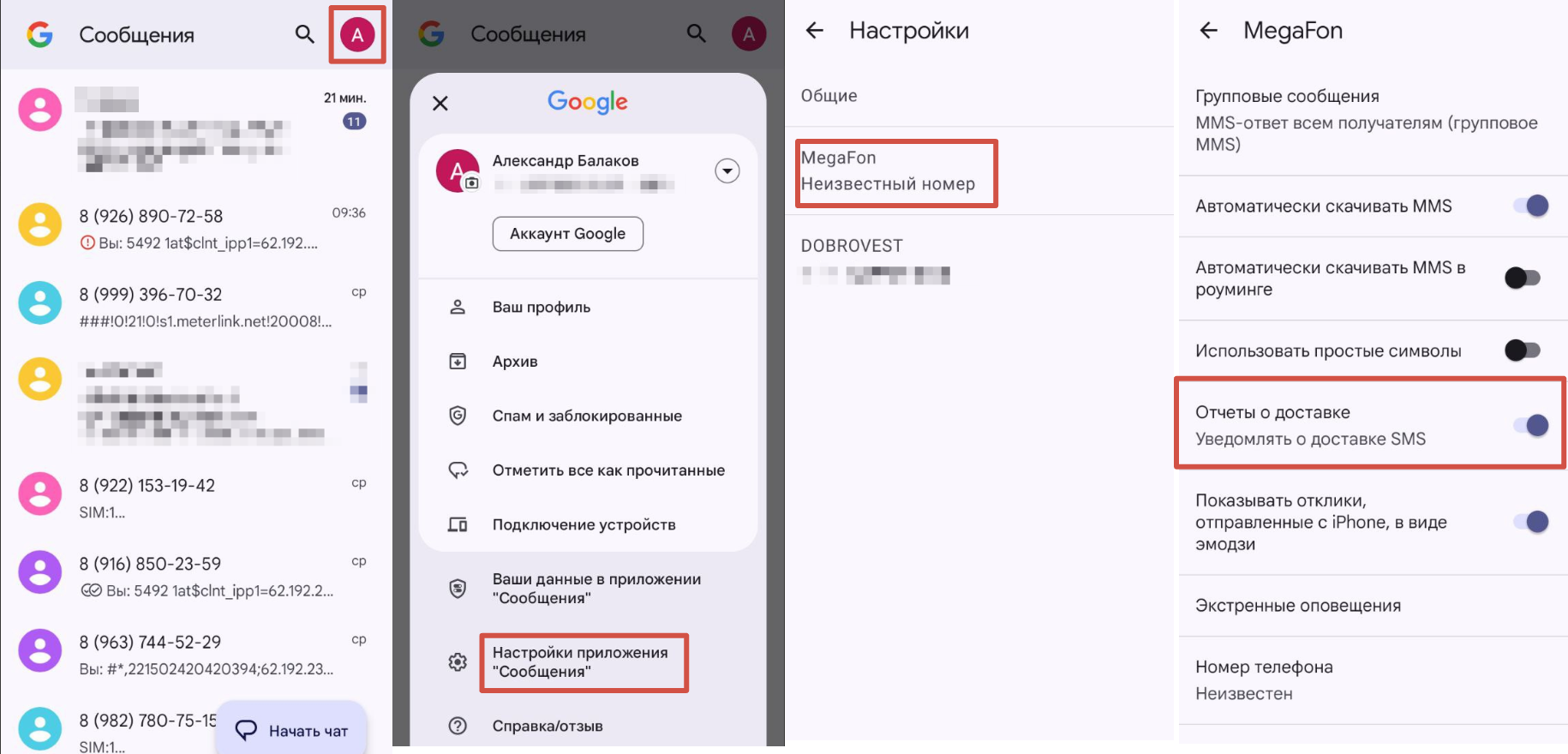
Теперь при отправке сообщений в приложении будет видно доставлено оно или нет.
Выглядит это следующим образом:

Сообщение отправлено и доставлено, настройки записаны.

Сообщение отправлено, но не доставлено, вероятно сим-карта на текущий момент не в сети.

Сообщение не было отправлено. Что может говорить как о том, что номер на данный момент не в сети, так и о том, что отправка была заблокирована. Сообщения иногда блокируются внутренними анти-спам алгоритмами операторов. Попробуйте сделать дозвон на номер телефона, если пойдут гудки или произойдет сброс, то попробуйте отправить команду с другого номера телефона, как правило, это помогает.
Если же номер не в сети, при звонке автоответчик Вам об этом сообщит.
Наиболее распространенные СМС-команды.
Для модемов IRZ ATM21/31/41:
5492 0at$sim_apn1=internet.mts.ru - настройка точки доступа оператора.
5492 0at$sim_pwd1=mts - настройка пароля точки доступа оператора.
5492 0at$sim_user1=mts - настройка логина точки доступа оператора.
5492 0at$clnt_set1=1,0,0,0 - настройка режима "Клиент".
5492 1at$clnt_ipp1=62.192.239.58,20001 - настройка на работу с сервером - яЭнергетик.
1 перед символами at отвечает за перезагрузку модема после записи настроек. Для перезагрузки модема можно отправить команду 5492 1at$clnt_ipp1=62.192.239.58,20001 даже если он ранее был настроен.
Команды для установки настроек четности интерфейса RS485 модема:
5492 1at$port_SET0=5,1,0,0,0 - 8 нет 1
5492 1at$port_SET0=5,1,0,1,0 - 8 четность 1
5492 1at$port_SET0=5,1,0,2,0 - 8 нечетность 1
5492 1at$port_SET0=5,0,0,1,0 - 7 четность 1
Для модемов TELEOFIS серии WRX:
0000;SIM1APN=internet.mts.ru;SIM1LOGIN=mts;SIM1PAS=mts - команда с параметрами точки доступа оператора APN, логин, пароль.
0000;MODE=0;CLIENT=s1.meterlink.net:20010;AUTH1=3;RESET - настройка на сервер яЭнергетик и перезагрузка для применения настроек.
0000;RESET - перезагрузка модема
0000;IMEI - запрос IMEI модема
Установка параметров интерфейса RS485:
0000;SERIAL=9600/7E1;RESET - 7 четность 1
0000;SERIAL=9600/8N1;RESET - 8 нет 1
0000;SERIAL=9600/8O1;RESET - 8 нечетность 1
0000;SERIAL=9600/8E1;RESET - 8 четность 1
Для модемов TELEOFIS серии WRX R8:
0000;CLNTSTART=1,s1.meterlink.net:20010,2,3 - настройка на сервер яЭнергетик
0000;RESET - перезагрузка модема
Настройки четности интерфейса RS485
0000;RS485SET=9600,7E,10 - 7 четность 1
0000;RS485SET=9600,8N,10 - 8 нет 1
0000;RS485SET=9600,8E,10 - 8 четность 1
0000;RS485SET=9600,8O,10 - 8 Нечетность 1
После отправки необходимых настроек необходимо отправлять команду на перезагрузку для вступления настроек в силу.
Для встроенных модемов "Меркурий":
###!1!21!0!s1.meterlink.net!20008!5!идентификатор*!gdata!gdata!internet!0,0! - Мегафон
###!1!21!0!s1.meterlink.net!20008!5!идентификатор*!beeline!beeline!internet.beeline.ru!0,0! - Билайн
###!1!21!0!s1.meterlink.net!20008!5!идентификатор*!mts!mts!internet.mts.ru!0,0! - МТС
###!1!21!0!s1.meterlink.net!20008!5!идентификатор*!!!internet.rtk.ru!0,0! - Ростелеком
###!1!21!2! - Начало команд для счетчиков работающих на протоколе СПОДЭС( литера D в модификации), остальной текст команды остается идентичным.
*Идентификатор вносится в соответствии с настройками АСКУЭ на яЭнергетик, для каждого прибора присваивается уникальный.
Для встроенных модемов "Энергомера":
Команда сформирована через конфигуратор и содержит настройки для работы с сервером "яЭнергетик".
0131323334353637380228012C1723696E7465726E65742E6265656C696E652E727500172400172500172673312E6D657465726C696E6B2E6E65740017274E27172203170300
Текстовые файлы с командами:
Так же для Вашего удобства прикрепляем текстовые файлы с командами, для загрузки на компьютер.
СМС-команды для модемов IRZ ATM21/31/41
СМС-команды для модемов TELEOFIS серии WRX
СМС-команды для модемов TELEOFIS серии WRX модификации R8
СМС-команды для встроенных модемов Меркурий
СМС-команды для встроенного модема Энергомера
Надеемся, что наши советы будут полезны для Вас!
Если у Вас остались какие-либо вопросы, мы с радостью на них ответим:
Почта:support@yaenergetik.ru
тел.: 8 (8182) 608-595
WhatsApp: +7 (952) 304-33-23







